Microsoft Publisher 파일을 PDF로 변환하는 방법
Microsoft Publisher 는 웹 또는 인쇄용 출판물을 만들 수 있는 탁상 출판 프로그램입니다.
그러나 오늘날 모든 사람이 Publisher 를 사용하는 것은 아닙니다. (Publisher)예를 들어 검토 또는 인쇄를 위해 PUB 파일을 보내려고 할 수 있지만 받는 사람은 장치에 (PUB)Publisher 가 설치되어 있지 않기 때문에 파일을 열 수 없습니다 .
파일을 공유하고 다른 사람이 발행물을 열 수 있도록 하는 가장 좋은 방법 중 하나는 Publisher 파일을 PDF 파일로 변환하는 것입니다.
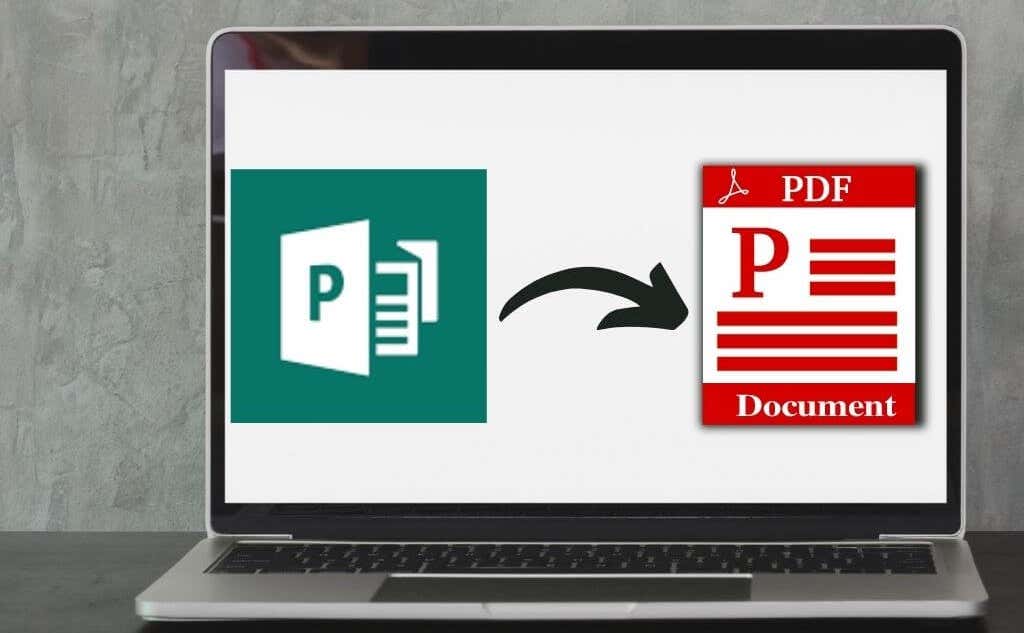
eBook, 연하장(greeting card) 또는 기타 출판물에서 작업 중인지 여부에 관계없이 Publisher 파일을 PDF 형식으로 변환하고 공유 가능하게 만드는 방법을 알려드립니다.
게시자 파일을 PDF로 변환하는 방법(How To Convert a Publisher File to PDF)
Publisher에서 PDF로 파일을 변환하는 세 가지 주요 방법이 있습니다.
- Publisher에서 PDF로 저장 사용
- PUB 파일을 PDF로 인쇄
- 온라인 도구 사용
1. Publisher에서 PDF로 저장 사용(Use Save as PDF in Publisher)
기본적으로 Publisher 는 (Publisher)Publisher 에서만 열 수 있는 .pub 파일을 만듭니다 .
다행히도 PUB(PUB) 파일을 PDF 로 저장하여 Publisher가 없는 다른 사람들이 열 수 있도록 하면 이 문제를 쉽게 해결할 수 있습니다 .
최신 버전의 게시자(Newer Versions of Publisher)
- 파일(File) > 내보내기(Export) 를 선택 합니다 .

- Create PDF/XPS Document 를 선택 합니다.

- Create PDF/XPS 를 선택 합니다.

- 파일 이름(File name) 필드 에 PUB 파일 의 이름을 입력 합니다.

- 파일 형식(Save as type) 필드 에서 PDF 를 선택 합니다.

- 그런 다음 옵션(Options) 을 선택 합니다.
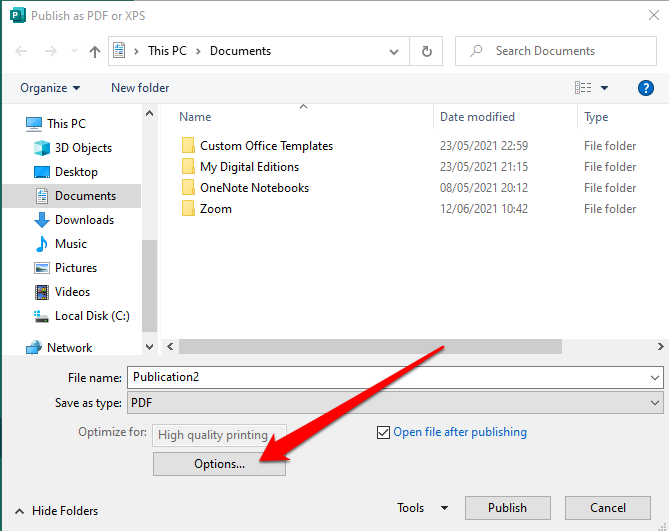
- 온라인 또는 인쇄 보기를 위해 게시(Publish) 옵션을 선택합니다 .
- 최소 사이즈(Minimum size) : 온라인에서 한 페이지로 보기 위함입니다.
- 표준(Standard) : 데스크탑 프린터로 인쇄하고자 할 때 온라인 배포용입니다.
- 고품질 인쇄(High-quality printing) : 복사소 또는 데스크탑 인쇄용.
- 상업용 인쇄기(Commercial press) : 상업용 인쇄용 대용량 고품질 파일을 생성합니다.

- 확인 을 선택 합니다(OK) .

- 게시(Publish) 선택

퍼블리셔 2010 버전 (Publisher 2010 Version )
Publisher 응용 프로그램 의 2010 버전을 사용하는 경우 단계가 약간 다릅니다.
- 파일(File) > 저장 및 보내기(Save & Send) 를 선택 합니다.
이미지: 10-how-to-convert-microsoft-publisher-files-to-pdf-save-send

- Create PDF/XPS Document 를 선택 합니다.

- Create PDF/XPS 를 선택 합니다.

- 파일 이름(File name) 필드 에 PUB 파일 의 이름을 입력 합니다.

- 파일 형식(Save as type) 필드 에서 PDF 를 선택 합니다.

- 그런 다음 옵션(Options) 을 선택한 다음 온라인 또는 인쇄 보기를 위한 게시 옵션 을 선택합니다. (publishing option)최소(Minimum) 크기, 표준, 고품질 인쇄 또는 상업용 인쇄기.

- 확인(OK) 을 선택한 다음 게시(Publish) 를 선택 합니다.

퍼블리셔 2007 버전(Publisher 2007 Version)
Publisher 2007 버전에서는 몇 가지 빠른 단계 를 통해 PUB 파일을 PDF 형식으로 변환할 수 있습니다 .
- 파일(File) > PDF 또는 XPS로 게시를(Publish as PDF or XPS) 선택 합니다.

- 그런 다음 파일 형식(Save as type) 섹션 에서 PDF 를 선택합니다. 기본적으로 발행물은 .pdf 확장자로 저장되고 고품질 인쇄에 최적화됩니다.

- 변경(Change) 을 선택 하여 게시 옵션(Publish Options) 대화 상자 에서 기본 설정을 변경할 수 있습니다.

- 게시(Publish) 를 선택 합니다.
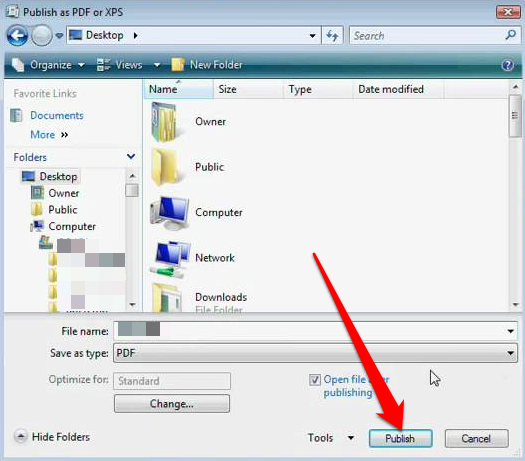
2. 발행인 파일을 PDF로 인쇄(Print Publisher File to PDF)
PDF 로 인쇄 기능을 사용하여 PUB 파일을 PDF 로 변환할 수도 있습니다 .
- 파일(File) > 열기(Open) 를 선택 하여 Microsoft Publisher 에서 발행물을 엽니다 .

- 파일(File) > 인쇄(Print) 를 선택 합니다.

- 그런 다음 프린터(Printer) 섹션 에서 Microsoft Print to PDF 또는 Adobe PDF 를 선택합니다.(Adobe PDF)

- 인쇄(Print) 를 선택 합니다.
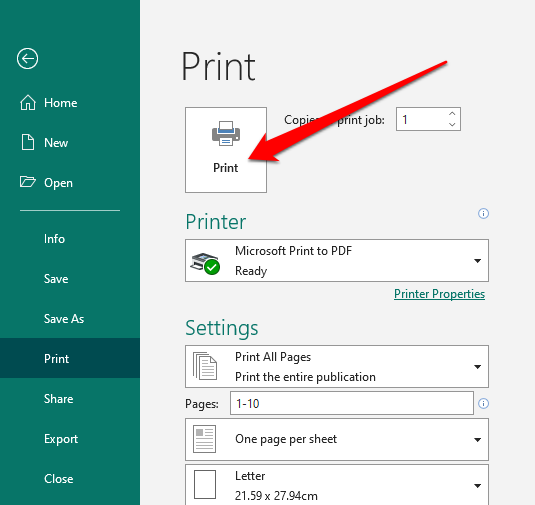
- 다른 이름 으로 인쇄 출력 저장(Save Print Output as) 대화 상자에서 파일 이름을 입력하고 파일 형식(Save as type) 필드 에서 PDF 를 선택합니다. 파일이 컴퓨터에 저장됩니다.

3. 타사 도구를 사용하여 PUB를 PDF로 변환(Use a Third-Party Tool to Convert PUB to PDF)
Publisher 파일을 PDF 로 더 빠르게 변환 하려면 온라인 도구나 타사 응용 프로그램을 사용하면 됩니다.
널리 사용되는 도구로는 Zamzar , PublishertoPDF 또는 NovaPDF 가(NovaPDF) 있습니다.
이러한 올인원 PDF 온라인 도구 중 다수는 사용하기 편리하고 복잡한 단계가 필요하지 않습니다. 또한 일부는 PDF(PDF) 로 변환하는 파일 수에 관계없이 무료로 사용할 수 있습니다 .

이 프로세스는 PUB(PUB) 파일을 소프트웨어에 업로드하거나 끌어다 놓고 PDF 형식을 출력으로 선택하는 것만 큼 간단합니다. 변환이 완료되면 PDF 파일을 장치에 다운로드하거나 자신에게 이메일로 보내거나 클라우드에 파일을 저장할 수 있습니다.
이러한 도구의 대부분은 몇 시간 후에 파일을 삭제하므로 개인 정보 문제에 대해 걱정할 필요가 없습니다.
PDF를 사용하면 문서 공유가 더 쉬워집니다(Document Sharing Is Easier Using PDF)
PUB 파일을 PDF 로 변환 하면 몇 가지 이점이 있습니다. 상업용 프린터에서 선호하는 색상 형식을 저장할 뿐만 아니라 고품질 문서를 제공하고 파일과 관련된 메타데이터를 보존하며 암호를 사용 하여 PDF 를 쉽게 보호할 수 있습니다.(PDF)
오류를 수정하기 위해 수정하려는 경우 다양한 PDF 편집기 를 사용하여 (PDF editors)PDF를 편집(edit the PDF) 하거나 PDF 파일을 보내기 전에 서명을 추가 할 수 있습니다.(add a signature to the PDF)
(Was)이 가이드가 도움이 되었나요 ? 의견 섹션에서 알려주십시오.
Related posts
Microsoft Teams에서 팀을 만드는 방법
브라우저에서 캐시된 페이지와 파일을 보는 방법
Windows 10에서 DDS 파일을 여는 방법
IMG 파일을 ISO로 변환하는 방법
Zip 파일을 암호화하는 방법
Microsoft Teams 회의 링크를 만드는 방법
Microsoft Store 앱을 제거하는 방법
Microsoft 양식을 사용하는 방법
크롬북에서 파일을 압축하고 압축을 푸는 방법
GitHub에서 파일을 다운로드하고 코드를 보는 방법
Microsoft Teams에서 채팅 기록을 활성화 또는 비활성화하는 방법
Evernote 노트를 Microsoft OneNote로 마이그레이션하는 방법
Windows에서 EPUB 파일을 여는 방법
Windows에서 EPS 이미지 파일을 여는 방법
손상된 MP3 파일 찾기 및 수정
Microsoft Stream으로 화면을 녹화하는 방법
여러 오디오 파일을 하나로 병합하는 방법
ASD file 방법 Microsoft Word에서 엽니은 무엇인가?
아날로그 파일을 디지털 형식으로 변환하는 방법
Microsoft Office 라이선스를 이전하는 방법
